¿Cómo ingreso una factura de bienes cubiertos para el día sin IVA?
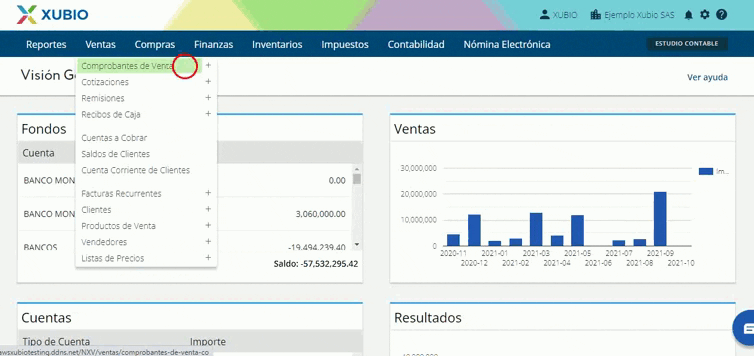
Pasos para ingresar una nueva factura de Venta de bienes cubiertos
En la barra de navegación superior ingresa en “Ventas / Comprobantes de Venta”.
Luego selecciona “Nueva Venta” y completa los siguientes campos:
- Cliente: Selecciona el cliente de tu factura de venta. Puedes elegirlo o crearlo seleccionando “Crear Cliente”.
- Numeración: Selecciona un punto de venta electrónico.
- Comprobante: Automáticamente te carga el documento de “Factura”.
- Número: Te trae el número correlativo según el punto de venta seleccionado
- Fecha: Ingresa la fecha de tu factura de venta, esta fecha debe coincidir con los días decretados por el gobierno nacional como día sin IVA.
- Hora: Automáticamente te carga la hora configurada en tu pc, pero puedes editarla.
- Formas de Pago: elige si la modalidad de cobro de la factura es de forma Crédito o al Contado. Si la factura de venta es al Contado, debes agregar un instrumento de cobro.
- Medio de Pago: si elegiste que tu factura de venta es de forma contado, beberás seleccionar alguna opción de medio de pago.
- Vencimiento del Cobro: si elegiste que tu factura de venta es de forma crédito, deberás ingresar la fecha de vencimiento. Puedes ingresarla manualmente o utilizando el calendario.
En opciones avanzadas >“Más opciones”
Tildas la opción > Aplica Bienes cubiertos < que te permitirá cargar productos gravados con IVA pero con la opción de editarlo, para que puedas borrar el IVA de los productos que tienen este beneficio. Esto aplica solo para los días sin IVA que decrete el gobierno nacional.
Una vez cargada la información de tu factura de venta, ya puedes cargar los productos o servicios que hayas vendido, completando los siguientes campos:
- Producto/Servicio: Selecciona el producto o servicio de tu factura de venta o agrégalo seleccionando “Crear Producto/Servicio”.
- Centro de Costo: Selecciona el centro de costo al cual quieres imputar el producto o servicio de venta.
- Observaciones: Es opcional para ingresar observaciones a nivel producto.
- Cantidad: Ingresa la cantidad de tu producto o servicio.
- Precio: Ingresa el precio de tu producto o servicio.
- Descuento: Ingresa el porcentaje de descuento que has otorgado en el producto o servicio. Xubio calculará automáticamente el importe final
- IVA: Xubio calculará tus impuestos automáticamente, en base a la tasa configurada en el producto, pero podrás editar o borrar este campo.
Si tu factura de venta tiene más de un producto o servicio, simplemente selecciona “Agregar ítem” y vuelve a completar los campos.
Ayuda adicional
- Retenciones Manuales
Retenciones e Impuestos: Ingresa las retenciones que te practique completando los siguientes campos:
-
- Retención/Impuesto: selecciona la retención o el impuesto interno que quieras agregar.
- Observaciones: información adicional que desees agregar a la retención.
- Producto Relacionado: deberás completar este campo obligatoriamente si elegiste Impuesto al consumo.
- Base: Ingresa la base sobre la cual se calcula la retención o impuesto.
- % Tasa: Xubio la sugiere de manera automática en base a la configuración de la retención/impuesto.
- Importe: Xubio lo calcula automáticamente.
Si tu factura de venta tiene más de una retención o impuesto, simplemente selecciona “Agregar retención” y vuelve a completar los campos.
- Retenciones Automáticas
Si tildas en la configuración de tu cliente que recibe retenciones y le asocias las retenciones que te aplican, puedes calcular las retenciones dentro del comprobante de Venta, seleccionando el botón > Calcular Retenciones <
Importante
- Las facturas de Bienes Cubiertos deberá transmitirse a la DIAN dentro de la fecha de los días sin IVA, sólo en el caso que la compra se realice a través del comercio electrónico, el documento podrá ser expedido, a más tardar, a las 11:59 p.m. del día siguiente en que se aplicó la exención.
- Xubio informara a nivel XML la observación de “bienes cubiertos” por cada item de producto que edites o borres el campo de IVA.
- Xubio hará los asientos contables automáticamente cada vez que ingreses tus facturas de venta.


